时间:2017-04-13 08:29:20 作者:quers 来源:系统之家 1. 扫描二维码随时看资讯 2. 请使用手机浏览器访问: https://m.xitongzhijia.net/xtjc/20170413/95544.html 手机查看 评论 反馈
在Linux环境下分区我们需要使用到fdisk命令,是用fdisk命令前用户还需要挂载当前硬件,笔者就此收集了一些资料,若是用户可以用得上的可以收藏本页,具体Linux自动挂载硬盘与Linux分区命令步骤如下:
Linux自动挂载硬盘的步骤:
1、插入新硬盘,启动Linux服务器,使用fdisk -l查看硬盘:
#fdisk -l
Disk /dev/sdb: 1000.2 GB, 1000204886016 bytes
2、格式化硬盘:
#mkfs -t ext4 /dev/sdb
3、挂载硬盘:
#mount 表示硬盘地址 要挂载的地址
#mount /dev/sdb /media/imgs
4、实现系统重启后自动挂载该分区:
#vi /etc/fstab
在最后一行添加:
/dev/sdb /media/imgs ext4 defaults 1 2
即可挂载硬盘。
Linux分区命令如下:
1、挂载好新硬盘后输入fdisk -l命令看当前磁盘信息。

2、可以看到除了当前的第一块硬盘外还有一块sdb的第二块硬盘,然后用fdisk /dev/sdb 进行分区。

3、进入fdisk命令,输入H可以看到该命令的帮助,按N进行分区。

4、这里输入E即分为逻辑分区,按P即分为主分区,我们要将这块盘分为主分区即输入P。
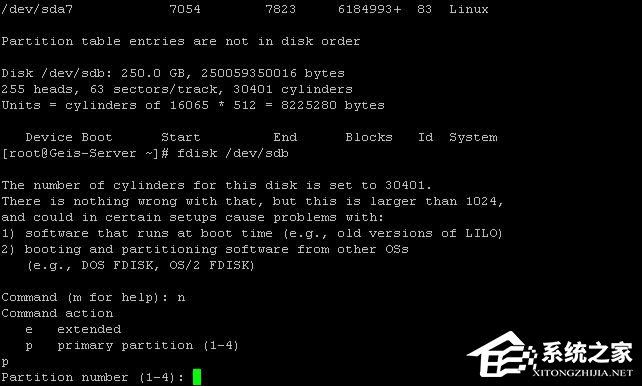
5、到这里输入该主分区为第几个主分区,由于是新盘我们输入1来分第一个主分区。

6、First Cylinder是选择该分区的起始磁盘数,这里可自定义也可不做选择,默认是1,如无特殊需求强烈建议选择默认,也就是1来分区(直接按回车)。

7、接下来是定义该分区的大小,如果按默认(按回车)即是使用全部可用存储额,也可以是用M或m单位结尾的数字(大写M是大B的意思,如果输入1M实际上是X8也就是8m的空间),这里我们先分一个1G的空间,所以输入+1024M。

8、之后输入W写入分区,等待结束皆可。

9、再输入fdisk -l 可以看到我们刚才分的一个分区,之后用mkfs -t ext3 -c /dev/sdb1进行格式化,如有多个分区可把sdb1改成sdb2 sdb3 ……以此类推,具体可用fdisk -l看到每个分区的名字。
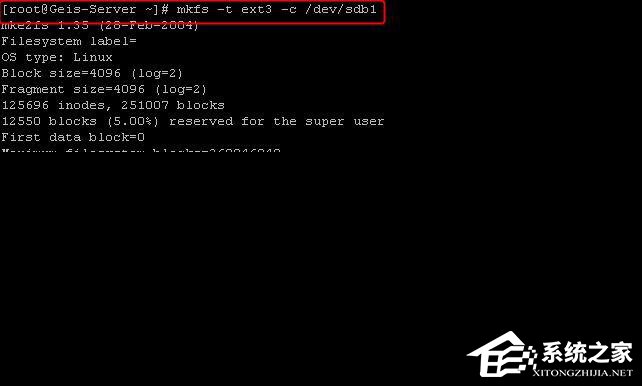
10、上图蓝色部分是写硬盘卷标的,如不想要卷标可直接按回车,现在分区好了我们用mount 挂载一下该分区即可使用了,这里我把它挂载到mnt目录下,也可以自建一个目录挂载。

11、来看一下分区大小是否和预定的一样,使用df -TH命令看一下当前挂载的分区和大小,看到我们刚分的分区了吧。

12、如果想每次系统重启都能自动挂载该分区可修改/etc/fstab文件,在最后加一段:
/dev/sdb1 /www ext3 defaults 1 2
格式说明:/dev/sdb1 代表哪个分区、ext3是该分区的格式、defaults 是挂载时所要设定的参数(只读,读写,启用quota等)。
13、输入defaults包括的参数有(rw、dev、exec、auto、nouser、async) ,1是使用Dump是否要记录,0是不要。 2是开机时检查的顺序,是Boot系统文件就为1,其他文件系统都为2,如不要检查就为0)。

以上便是关于Linux自动挂载硬盘与Linux分区命令的一些案例过程,事实上Linux环境下分区和Windows系统同理,首先挂载硬盘再使用Linux命令进行分区。
发表评论
共0条
评论就这些咯,让大家也知道你的独特见解
立即评论以上留言仅代表用户个人观点,不代表系统之家立场